美白2019年ps快速给人物照片美白
2019年PS快速给人物照片美白
篇一人物照片的八种简单美白法,美女照片简单PS美白教程
人物照片的八种简单美白法美女照片简单PS美白教程
作者糖糖来源照片处理网发布时间20 XX-04-30
本文讲解了PS人物照片美白处理的八种简单方法分别是去色+图层混合模式美白法通道美白法蒙版美白法 LAB颜色模式美白法扩散亮光美白法光照美白法颜色调整美白法以及综合处理美白法。
原图
一、去色+图层混合模式美白法
1.打开图片复制一层。
2.图像-调整-去色。
3.把去色层图层混合模式改为滤色也可以是柔光或叠加视具体图片而定 。完成美白效果。
二、通道美白法
1.打开图片切换到通道面板。
2.按住CT RL的同时鼠标点击RGB通道建立选区。
3.回到图层面板新建一个图层编辑-填充-白色。完成美白效果。
三、蒙版美白法
1.打开图片选择-全选按CTRL+C复制。
2.新建一个图层编辑-填充-白色把白色图层拉到图片层的下面。
3.选择图片层 图层-添加图层蒙版-显示全部。
4.按住ALT键点击蒙版部分按CTRL+V粘贴。
5.图像-调整-反相 点一下蒙版层的眼睛效果就出来了。
四、 LAB颜色模式美白法
1.打开图片选择-全选按CTRL+C复制。
2.文件-新建默认设置确定按CTRL+V粘贴。
3.图像-模式-L AB颜色。
4.切换到通道面板删除a通道。
5.回到图层面板 图像-模式-灰度。
6.把灰度图片拖到最开始打开的图片文件中 图层混合模式改为滤色如果觉得不够白就把灰度滤色图层再复制一遍 。完成。
五、扩散亮光美白法
1.打开图片把背景色设为白色。
2.按CTRL+ALT+~进入选区。
3.滤镜-扭曲-扩散亮光参数粒度0发光量随便清除数量0。
参数视不同的图片进行调整 。完成美白效果。
六、光照效果美白法
1.打开图片复制一层。
2.滤镜-渲染-光照效果光照类型全光源颜色白色 圈的大小如图所示要把图片全部圈住。
3.把光照图层的图层混合模式改为柔光。完成效果。
六、 图像调整命令美白法
篇二七种非常快捷的人物美白方法
七种非常快捷的人物美白方法荐
人物美白是图片处理中最为基础的部分如果操作适当的话可以省去很多繁琐的操作。下面将非常详细的介绍各种美白的方法有的可能我们都很少见到。非常实用。
原图
最终效果
一、去色加图层模式法。
1、打开原图素材把背景图层复制一层。
2、按Ctrl+Shift+U去色。
3、 图层混合模式改为“滤色” 完成。
二、通道美白法。
1、打开原图素材。
2、按Ctrl+Alt+~调出高光选区新建一个图层填充白色完成。
三、蒙版美白。
1、打开原图素材双击解锁。
2、新建一个图层填充白色把白色图层拉到图层的最下面。
3、选择图片层执行 图层>添加图层蒙版>显示全部。
4、按住Alt键添加图层蒙版按Ctrl+V粘贴。
5、执行 图像>调整>反相 点一下蒙版的眼睛完成。
四、 Lab颜色法。
1、打开素材图片按Ctrl+A曲线按Ctrl+C复制。
2、新建一个文档按Ctrl+V粘贴。
3、选择菜单 图像>模式>Lab颜色。
4、切换到通道面板删除a通道。
5、回到图层面板。选择菜单 图像>模式>灰度。
6、把灰度图片拖到最开始打开的图片文件中图层混合模式改为“滤色” 完工。
五、扩散亮光法。
1、打开素材图片把背景色设置为白色。
2、按Ctrl+Alt+~调出高光选区。
3、执行滤镜>扭曲>扩散亮光数值颗粒 0发光量 自定消除数量 0完成。
六、光照效果法。
1、打开原图复制一层。
2、执行滤镜>渲染>光照效果光照类型全光源颜色设为白色如下图。
3、把光照图层的图层模式改为“柔光” 完成。
七、 图像调整命名美白。
1、打开原图素材。
2、分别创建曲线、色相/饱和度、色阶及色彩平衡调整图层参数设置如下图确定后完工。
篇三用PS通道快速给人像照片磨皮美白处理
用PS通道快速给人像照片磨皮美白处理
来源 网络作者 网络时间 20 XX-9-1717:13:02点击 130
通道磨皮思路不复杂只需要在通道里面找出斑点精确选区然后用曲线等提亮就可以消除斑点。具体操作的时候可以用滤镜及其它工具加强斑点轮廓这样得到选区就更精确。最终效果
原图
一、 Photoshop打开照片进入通道面板复制绿色通道。
二、在绿色通道副本上执行滤镜/其它/高反差保留命令。
三、执行图像/计算命令。
四、将上个动作重复计算三次得到ALPHA3通道。
- 美白2019年ps快速给人物照片美白相关文档
- 牙齿PS人物牙齿美白教程
- 牙齿2019年ps人物牙齿美白教程
- 锐化ps人物美白磨皮教学设计
- 图层巧用PS色彩范围选区工具配合美白人物脸部肌肤
- 美白PS给人物进行磨皮美白
- 图层PS人物美容基础教程之偏色的人物照片美白
易探云:香港大带宽/大内存物理机服务器550元;20Mbps带宽!三网BGP线路
易探云怎么样?易探云隶属于纯乐电商旗下网络服务品牌,香港NTT Communications合作伙伴,YiTanCloud Limited旗下合作云计算品牌,数十年云计算行业经验。发展至今,我们已凝聚起港内领先的开发和运维团队,积累起4年市场服务经验,提供电话热线/在线咨询/服务单系统等多种沟通渠道,7*24不间断服务,3分钟快速响应。目前,易探云提供香港大带宽20Mbps、16G DDR3内存、...
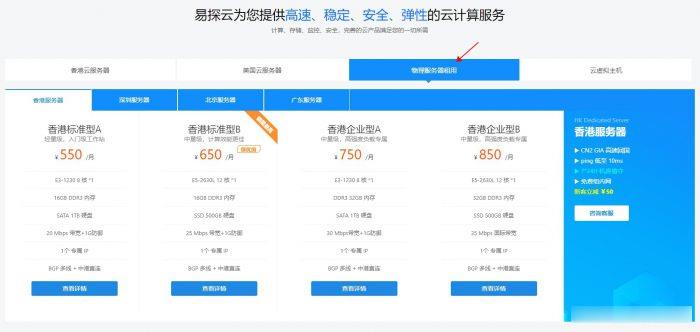
2021年国内/国外便宜VPS主机/云服务器商家推荐整理
2021年各大云服务商竞争尤为激烈,因为云服务商家的竞争我们可以选择更加便宜的VPS或云服务器,这样成本更低,选择空间更大。但是,如果我们是建站用途或者是稳定项目的,不要太过于追求便宜VPS或便宜云服务器,更需要追求稳定和服务。不同的商家有不同的特点,而且任何商家和线路不可能一直稳定,我们需要做的就是定期观察和数据定期备份。下面,请跟云服务器网(yuntue.com)小编来看一下2021年国内/国...

Hostodo:$34.99/年KVM-2.5GB/25G NVMe/8TB/3个数据中心
Hostodo在九月份又发布了两款特别套餐,开设在美国拉斯维加斯、迈阿密和斯波坎机房,基于KVM架构,采用NVMe SSD高性能磁盘,最低1.5GB内存8TB月流量套餐年付34.99美元起。Hostodo是一家成立于2014年的国外VPS主机商,主打低价VPS套餐且年付为主,基于OpenVZ和KVM架构,美国三个地区机房,支持支付宝或者PayPal、加密货币等付款。下面列出这两款主机配置信息。CP...
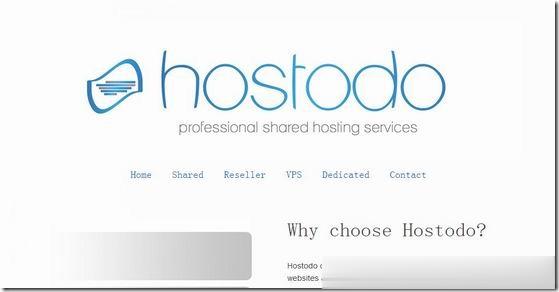
-
视频制作软件哪个好免费的视频剪辑软件用哪个好?自然吸气和涡轮增压哪个好汽车涡轮增压好还是自然吸气好苹果x和xr哪个好苹果xr好还是苹果x好压缩软件哪个好电脑常用压缩软件哪个好电视直播软件哪个好目前最好的网络电视直播软件是哪个?石英表和机械表哪个好石英表好还是机械表好?无纺布和熔喷布口罩哪个好医用 口罩里面是无纺布好还是过滤纸好无纺布和熔喷布口罩哪个好大雾天气带什么样的口罩最好尼康和佳能单反哪个好尼康和佳能哪个好dnf魔枪士转职哪个好dnf魔枪士转职哪个好几个职业